截图工具与标注工具怎么使用?
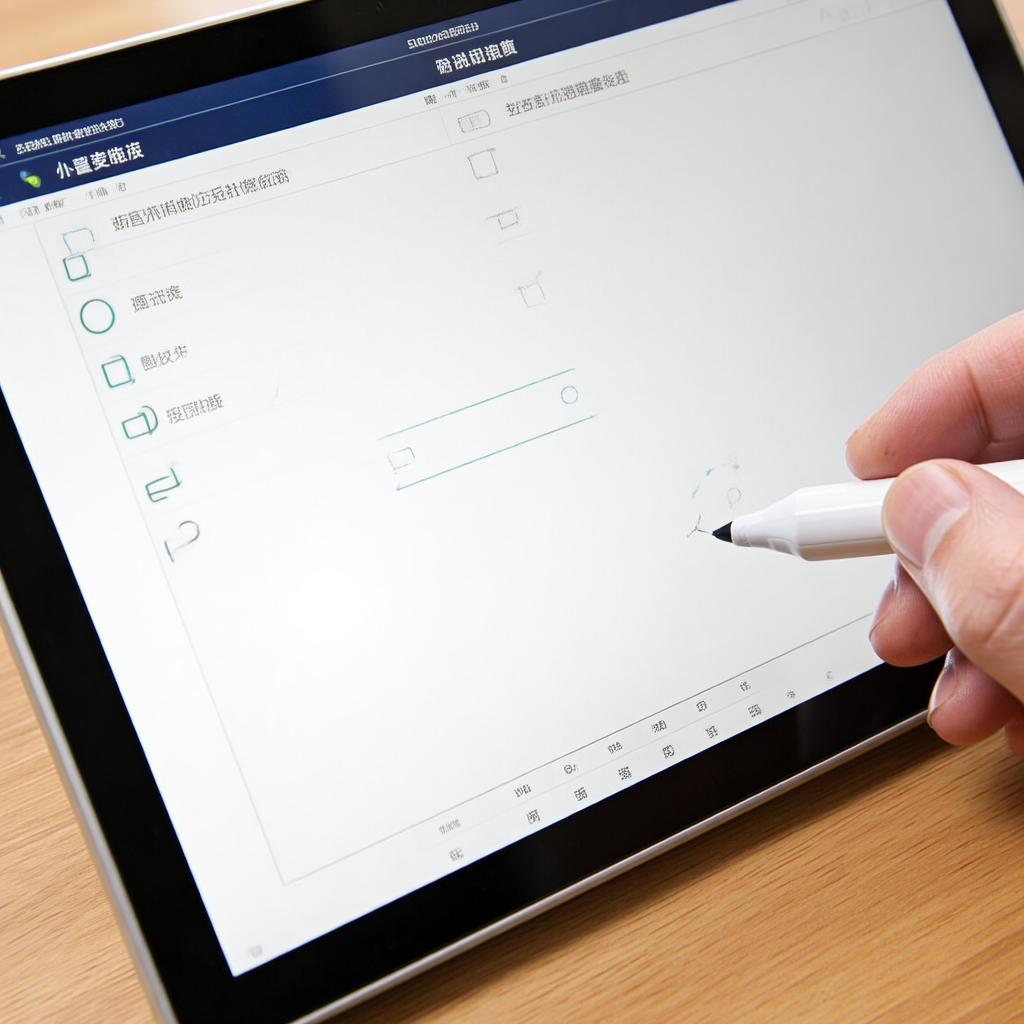
截图工具标注工具教程
截图工具的使用
选择截图工具
现在市面上有很多截图工具可供选择,比如Windows系统自带的截图工具、Snipaste、FastStone Capture等。这里以Windows系统自带的截图工具为例进行介绍。
打开截图工具
在Windows系统中,你可以通过以下几种方式打开截图工具:
- 使用搜索功能:点击任务栏上的搜索框,输入“截图工具”,然后点击搜索结果中的“截图工具”应用。
- 使用运行命令:按下
Win + R键,打开运行对话框,输入snippingtool,然后点击“确定”按钮。
进行截图
打开截图工具后,你会看到一个简单的界面。点击“新建”按钮,然后选择你想要的截图方式:
- 矩形截图:拖动鼠标选择一个矩形区域进行截图。
- 窗口截图:点击一个窗口,自动截取该窗口的内容。
- 全屏截图:截取整个屏幕的内容。
选择好截图方式后,用鼠标拖动或点击来选定截图区域,截图完成后,截图会自动出现在截图工具的编辑窗口中。
保存截图
在截图工具的编辑窗口中,你可以对截图进行简单的编辑,比如添加文字、画线等。编辑完成后,点击“文件”菜单,选择“保存”或“另存为”,然后选择一个保存位置,输入文件名,点击“保存”按钮即可。
标注工具的使用
选择标注工具
标注工具通常用于在图片或截图上添加注释、箭头、文字等,以便更好地说明或解释图片内容。常见的标注工具有Snipaste自带的标注功能、PicPick、SketchBook等。这里以Snipaste为例进行介绍。
打开标注功能
在使用Snipaste进行截图后,截图会自动浮现在屏幕上,并且下方会出现一排标注工具按钮。你可以点击这些按钮来选择不同的标注工具。
使用标注工具
- 画笔工具:用于在截图上自由绘制线条或图形。你可以选择不同的颜色和笔触大小。
- 箭头工具:用于在截图上添加箭头,指向特定的区域或元素。你可以选择不同的箭头样式和颜色。
- 文字工具:用于在截图上添加文字注释。你可以选择字体、字号和颜色,然后输入想要添加的文字。
- 形状工具:用于在截图上添加矩形、圆形等形状。你可以选择不同的填充颜色和边框样式。
完成标注并保存
使用标注工具在截图上添加完注释后,你可以点击截图浮动窗口上的“保存”按钮(通常是一个软盘图标)来保存标注后的截图。选择一个保存位置,输入文件名,点击“保存”按钮即可。
结合使用截图与标注工具
在实际使用中,你可能会先使用截图工具截取需要的屏幕区域,然后使用标注工具在截图上添加注释和说明。这样可以让你的截图更加清晰、易懂。
- 先截图:使用截图工具截取需要的屏幕区域。
- 再标注:打开标注工具(如果截图工具自带标注功能,则直接在截图工具中进行标注),在截图上添加注释、箭头、文字等。
- 保存并分享:完成标注后,保存标注后的截图,并分享给需要的人。
通过这样的方式,你可以轻松地创建出带有详细注释的截图,方便与他人沟通和交流。
截图工具标注工具教程入门指南?
为什么需要截图与标注工具?
在日常工作、学习或交流中,我们经常需要分享屏幕上的内容。无论是展示软件操作步骤、指出网页中的问题,还是与他人协作修改设计稿,截图与标注工具都是必不可少的。它们帮助我们快速捕捉信息,并通过标注让信息更加清晰易懂。
常用截图工具推荐
Windows系统自带截图工具
Windows系统自带了简单的截图功能。按下Win + Shift + S组合键,屏幕会变暗并出现截图选择框,你可以选择矩形截图、任意形状截图或全屏截图。截图后,图片会自动保存到剪贴板,你可以直接粘贴到需要的地方。
Snipaste截图工具
Snipaste是一款功能强大的免费截图工具,支持Windows和macOS系统。它不仅可以进行常规截图,还提供了贴图功能,即将截图“贴”在屏幕上,方便对比和参考。安装后,按下F1键开始截图,截图后可以用鼠标进行简单的标注,如画线、箭头、文字等。
Lightshot截图工具
Lightshot是一款轻量级的截图工具,支持快速截图并上传到网络分享。安装后,按下Print Screen键(或自定义快捷键)即可截图,截图后可以直接在工具内进行编辑和标注,如添加文字、箭头、矩形等。编辑完成后,可以保存到本地或直接上传分享。
常用标注工具推荐
微软画图工具
Windows系统自带的画图工具虽然简单,但足以满足基本的标注需求。打开画图工具后,你可以通过“粘贴”功能将截图导入,然后使用工具栏中的画笔、形状、文字等工具进行标注。标注完成后,保存图片即可。
标注软件:PicPick
PicPick是一款集截图与标注于一体的工具,支持Windows系统。它提供了丰富的标注功能,如箭头、线条、矩形、椭圆、文字等,还可以调整标注的颜色、粗细和透明度。使用PicPick截图后,可以直接在截图上进行标注,非常方便。
在线标注工具:Lunapic
如果你不想安装额外的软件,可以使用在线标注工具如Lunapic。它提供了丰富的图片编辑和标注功能,支持从本地或网络上传图片进行标注。标注工具包括画笔、形状、文字、滤镜等,可以满足各种标注需求。标注完成后,下载图片即可。
截图与标注的基本步骤
截图步骤
- 选择截图工具:根据你的需求和系统环境,选择合适的截图工具。
- 触发截图:按下截图工具的快捷键或点击工具界面上的截图按钮。
- 选择截图区域:在屏幕上选择需要截图的区域,可以是矩形、任意形状或全屏。
- 保存或编辑截图:截图后,你可以选择直接保存到本地,或在截图工具内进行编辑和标注。
标注步骤
- 导入截图:如果你使用的是独立的标注工具,需要先将截图导入到工具中。
- 选择标注工具:在标注工具中选择需要的标注工具,如画笔、箭头、文字等。
- 进行标注:在截图上进行标注,调整标注的颜色、粗细和位置,使其清晰易懂。
- 保存标注后的图片:标注完成后,保存图片到本地或分享给他人。
高级技巧与注意事项
- 快捷键使用:熟悉截图和标注工具的快捷键可以大大提高效率。例如,Snipaste的
F1键开始截图,F3键贴图等。 - 标注清晰:标注时尽量使用简洁明了的符号和文字,避免过于复杂或模糊的标注。
- 保存格式:根据需要选择合适的图片保存格式,如PNG、JPEG等。PNG格式支持透明背景,适合需要保留透明度的场景。
- 备份原始截图:在进行标注前,最好备份一份原始截图,以防标注过程中出现错误需要重新开始。
结语
截图与标注工具是提升工作效率和沟通效果的重要工具。通过选择合适的截图工具和标注工具,并掌握基本的截图和标注步骤,你可以轻松应对各种截图和标注需求。希望这篇入门指南能帮助你快速上手截图与标注工具,让你的工作和学习更加高效和便捷。
截图工具标注工具高级功能教程?
截图工具和标注工具是我们日常工作和生活中经常使用的软件,掌握它们的高级功能可以大幅提升效率。下面为大家详细介绍一些常见的高级功能及操作方法。
一、截图工具高级功能
1. 区域截图与滚动截图
区域截图允许你精准截取屏幕上的特定区域。大多数截图工具在启动后,会提供“区域选择”模式,你只需用鼠标框选所需区域即可。滚动截图则适用于需要截取长页面(如网页、文档)的场景。启动滚动截图功能后,工具会自动滚动页面并拼接成一张完整的长图。操作步骤:打开截图工具,选择“滚动截图”模式,点击开始后自动滚动页面,完成后点击停止即可。
2. 延迟截图
延迟截图功能适用于需要截取弹出菜单或悬浮提示的场景。你可以设置延迟时间(如3秒、5秒),在延迟结束后自动截图。操作步骤:打开截图工具,找到“延迟截图”选项,设置延迟时间,点击开始后迅速打开需要截取的菜单或提示,等待延迟结束后自动完成截图。
3. 截图后编辑
许多截图工具支持截图后直接编辑,包括添加文字、箭头、形状、马赛克等。操作步骤:截图完成后,工具会自动弹出编辑窗口,你可以使用工具栏中的各种功能进行标注和编辑,完成后保存即可。
二、标注工具高级功能
1. 高级标注样式
标注工具通常提供多种标注样式,如不同颜色的箭头、线条、形状,以及自定义填充和边框。你可以根据需要选择合适的样式进行标注。操作步骤:打开标注工具,选择需要标注的图片或截图,在工具栏中选择标注样式,直接在图片上进行标注。
2. 图层管理
部分标注工具支持图层管理,允许你将不同的标注元素放在不同的图层上,方便单独编辑和调整。操作步骤:在标注工具中打开图层管理面板,创建新图层,将标注元素拖放到相应图层,通过图层面板控制图层的显示和隐藏。
3. 导出与分享
标注完成后,你可以将标注结果导出为图片或PDF格式,方便分享和存档。操作步骤:在标注工具中完成标注后,找到“导出”或“分享”选项,选择导出格式(如PNG、JPEG、PDF),设置导出路径,点击导出即可。
三、综合使用技巧
1. 快捷键操作
熟练掌握截图和标注工具的快捷键可以大幅提升效率。例如,许多工具支持通过快捷键启动截图、切换标注工具、保存文件等。你可以在工具的设置或帮助文档中查找快捷键列表,并尝试记忆和使用。
2. 自定义设置
大多数截图和标注工具允许你进行自定义设置,如默认保存路径、截图质量、标注样式等。你可以根据自己的使用习惯进行设置,使工具更加贴合你的需求。操作步骤:打开工具的设置面板,浏览各个选项,根据需要进行调整。
3. 插件与扩展
部分截图和标注工具支持插件或扩展,可以进一步增强功能。例如,一些工具可以与浏览器集成,提供网页截图和标注功能;或者与办公软件集成,方便在文档中直接截图和标注。你可以在工具的官方网站或应用商店中查找并安装适合的插件或扩展。
掌握这些高级功能后,你将能够更加高效地使用截图和标注工具,提升工作和生活的效率。希望这篇教程对你有所帮助!
截图工具标注工具快捷键教程?
今天来给大家分享一些超实用的截图工具和标注工具的快捷键教程,不管你是电脑小白还是想提升效率的办公达人,都能轻松学会!
截图工具快捷键
Windows系统自带截图工具 - 全屏截图:按下键盘上的
Print Screen键(有些键盘上会缩写为PrtScn或PrtSc),这样就会把当前整个屏幕的画面复制到剪贴板,之后你可以打开画图工具或者Word等软件,按Ctrl + V粘贴出来进行编辑保存。 - 活动窗口截图:先点击你想要截图的窗口,让它处于激活状态,然后同时按下Alt + Print Screen键,这样只会截取当前活动窗口的画面,同样粘贴到其他软件中进行编辑。 - Win10/11系统新增截图方式:按下Win + Shift + S组合键,屏幕会变暗并出现一个截图选择框,你可以选择矩形截图、任意形状截图、窗口截图或者全屏截图,选好后截图会自动保存到剪贴板,你也能在通知中心找到它进行进一步操作。QQ截图 - 如果你安装了QQ,它的截图功能非常强大。按下
Ctrl + Alt + A组合键,就可以启动QQ截图工具。你可以用鼠标框选想要截图的区域,还能在截图上进行标注、添加文字、箭头等操作,完成编辑后点击保存按钮就可以把截图保存到本地。微信截图 - 安装了微信电脑版的话,截图快捷键是
Alt + A。按下这个组合键后,同样可以用鼠标框选截图范围,微信截图也支持简单的标注功能,比如画线、添加马赛克等,编辑好后点击下载按钮就能保存截图。
标注工具快捷键
Snipaste标注快捷键 - Snipaste是一款很受欢迎的截图和标注工具。截图完成后进入标注模式,按下
F1键可以显示标注工具的快捷键提示。比如,按下T键可以添加文本,之后用鼠标在截图上点击就可以输入文字;按下A键可以添加箭头,在截图上拖动鼠标就能画出箭头;按下M键可以添加马赛克,框选需要打码的区域即可。按下Esc键可以退出标注模式。FastStone Capture标注快捷键 - 启动FastStone Capture后,先进行截图,然后会进入标注界面。按下
C键可以选择画笔工具,在截图上自由绘制;按下L键可以添加直线;按下R键可以添加矩形框;按下E键可以添加椭圆框。标注完成后,点击保存按钮就可以把带有标注的截图保存下来。PicPick标注快捷键 - 用PicPick截图后进入标注模式,按下
B键可以选择画笔,还能在工具栏选择画笔的颜色和粗细;按下S键可以添加矩形选框,选框内可以进行填充颜色等操作;按下O键可以添加椭圆选框。标注完成后,通过菜单栏的保存选项把截图保存到指定位置。
小贴士
在使用这些快捷键的时候,要注意键盘的按键是否灵敏,有些笔记本可能需要同时按下 Fn 键才能使用特定的功能键。另外,不同的软件版本可能会有一些细微的快捷键差异,如果发现某个快捷键不起作用,可以查看软件的帮助文档或者设置选项,里面一般会有详细的快捷键说明。
希望这些截图工具和标注工具的快捷键教程能帮助你提高工作效率,让你的截图和标注工作变得更加轻松简单!
截图工具标注工具使用案例教程?
今天咱们来详细聊聊截图工具和标注工具的使用案例教程,就算你是完全没接触过的小白,也能轻松学会哦!
截图工具使用教程
第一步:选择截图工具
市面上有很多好用的截图工具,比如Snipaste、PicPick、Windows自带的截图工具等。这里以Snipaste为例,因为它简单又强大。你可以在官网下载并安装它。
第二步:打开截图工具
安装完成后,双击桌面上的Snipaste图标,软件会最小化到系统托盘。你可以在托盘里找到它的图标,右键点击,选择“新建截图”或者直接按默认的快捷键(通常是F1)来启动截图功能。
第三步:进行截图
启动截图后,你的屏幕会变成半透明状态,并出现一个十字准星。用鼠标拖动准星,选择你想要截取的区域。选好后,松开鼠标,截图就完成了。
第四步:保存截图
截图完成后,你可以直接按Ctrl+S保存截图,或者右键点击截图,选择“保存”选项。在弹出的保存对话框中,选择你想要保存的位置和文件名,然后点击“保存”即可。
标注工具使用教程
第一步:选择标注工具
标注工具也有很多,比如Snipaste自带的标注功能、Windows画图工具、或者专业的标注软件如Sketch等。这里咱们继续用Snipaste的标注功能,因为它和截图工具结合得很好。
第二步:打开标注功能
截图完成后,不要急着关闭截图窗口。在截图窗口上,你会看到一排工具按钮,包括画笔、矩形、箭头、文字等标注工具。选择你需要的标注工具。
第三步:进行标注
- 画笔:点击画笔工具后,你可以在截图上自由绘制,比如圈出重点、画下划线等。
- 矩形/箭头:这些工具可以用来框选或指向截图中的特定部分。点击工具后,在截图上拖动鼠标即可。
- 文字:点击文字工具后,在截图上点击一下,会出现一个文本框。在文本框中输入你想要添加的文字,比如说明、注释等。
第四步:调整标注
标注完成后,你可能需要调整标注的位置、大小或颜色。Snipaste提供了丰富的调整选项,你可以右键点击标注,选择“属性”或类似选项,在弹出的对话框中进行调整。
第五步:保存或复制标注后的截图
标注完成后,你可以按Ctrl+S保存标注后的截图,或者右键点击截图,选择“复制”选项,将截图复制到剪贴板,然后粘贴到其他地方。
使用案例
假设你正在写一篇教程文章,需要截取软件界面的某个部分,并标注出重要的功能按钮。你可以按照上面的步骤,先使用Snipaste截取软件界面,然后使用标注工具在截图上圈出功能按钮,并添加文字说明。这样,读者就能更清楚地理解你的教程内容了。
怎么样,是不是很简单呢?只要按照上面的步骤操作,你也能轻松成为截图和标注的高手哦!
截图工具标注工具不同系统教程?
在日常生活和工作中,截图并标注图片是常见的需求,不同操作系统提供了各自的截图与标注工具。下面将详细介绍Windows、macOS和Linux三大主流系统中截图与标注工具的使用方法,帮助你轻松上手。
Windows系统
截图工具:
Windows系统自带了强大的截图工具,名为“截图和草图”。你可以通过以下步骤使用它:
- 打开“开始”菜单,在搜索框中输入“截图和草图”,然后点击应用图标启动它。
- 启动后,程序会最小化到任务栏,点击任务栏中的图标,选择“新建”来开始截图。
- 你可以选择矩形截图、任意形状截图或全屏截图。选择后,用鼠标框选或点击需要截图的区域。
- 截图完成后,图片会自动打开在“截图和草图”应用中,你可以进行编辑。
标注工具:
在“截图和草图”应用中,截图后可以直接进行标注:
- 使用上方的工具栏,你可以选择画笔、荧光笔等工具进行标注。
- 调整画笔大小和颜色,然后在截图上绘制或书写。
- 还可以使用“橡皮擦”工具擦除不需要的部分。
- 编辑完成后,点击“文件”菜单,选择“保存”或“另存为”来保存你的截图。
macOS系统
截图工具:
macOS系统提供了多种截图方式,非常方便:
- 全屏截图:按下
Command + Shift + 3,截图会自动保存到桌面。 - 区域截图:按下
Command + Shift + 4,鼠标会变成十字线,拖动选择需要截图的区域。 - 窗口截图:先按下
Command + Shift + 4,然后按下空格键,鼠标会变成相机图标,点击需要截图的窗口。
标注工具:
macOS自带的“预览”应用可以用来标注截图:
- 双击桌面上的截图文件,它会自动在“预览”应用中打开。
- 点击工具栏中的“标记”按钮(看起来像一个圆圈内有个笔的图标)。
- 在弹出的标记工具栏中,你可以选择画笔、文本、形状等工具进行标注。
- 标注完成后,点击“文件”菜单,选择“保存”来保存修改。
Linux系统(以Ubuntu为例)
截图工具:
Ubuntu等Linux发行版通常使用“GNOME截图”工具:
- 打开“应用程序”菜单,找到并启动“GNOME截图”。
- 在弹出的窗口中,你可以选择全屏截图、窗口截图或区域截图。
- 设置好截图类型后,点击“截图”按钮,选择需要截图的区域(如果选择了区域截图)。
- 截图完成后,它会显示一个预览窗口。
标注工具:
Ubuntu中可以使用“GIMP”这款强大的图像编辑软件来进行标注:
- 如果你还没有安装GIMP,可以通过Ubuntu的软件中心搜索并安装它。
- 安装完成后,打开GIMP,通过“文件”菜单打开你的截图文件。
- 在GIMP的工具箱中,你可以找到各种绘图和标注工具,如画笔、文本、形状等。
- 使用这些工具在截图上进行标注,完成后通过“文件”菜单保存你的作品。
无论你使用的是哪种操作系统,都可以找到适合自己的截图与标注工具。希望这些详细的步骤能帮助你更好地完成截图与标注任务,提升工作效率。
截图工具标注工具在线教程推荐?
如果你正在寻找好用的截图工具和标注工具,并且需要在线教程来学习使用,这里有几个非常实用的推荐,适合不同操作系统和技能水平的用户。
1. Snipaste(截图+标注工具)
Snipaste 是一款轻量级但功能强大的截图和标注工具,支持 Windows 和 macOS 系统。它最大的特点是“贴图”功能,可以将截图固定在屏幕上,方便对比和参考。
操作步骤: - 下载并安装 Snipaste(官网提供免费版)。 - 启动后,按 F1 键截图,按 F3 键将截图贴回屏幕。 - 截图后,工具栏会弹出,你可以用画笔、箭头、文字、马赛克等工具进行标注。 - 标注完成后,可以保存为图片或直接复制到剪贴板。
在线教程推荐: - 官方文档和视频教程(Snipaste 官网提供详细的操作指南)。 - B站、YouTube 上搜索“Snipaste 教程”,有大量实操演示视频。
2. ShareX(高级截图+标注工具)
ShareX 是一款免费开源的截图工具,功能非常全面,支持 Windows 系统。它不仅可以截图,还能录屏、生成 GIF、上传到云存储等。标注功能也非常强大,支持多种形状、文字、高亮等。
操作步骤: - 下载并安装 ShareX(官网提供免费版)。 - 启动后,按 Print Screen 键截图,或设置其他快捷键。 - 截图后,工具会自动打开标注界面,你可以添加箭头、文字、模糊、边框等效果。 - 标注完成后,可以选择保存、复制或直接上传到社交媒体。
在线教程推荐: - ShareX 官网有详细的用户手册。 - 在 B站、YouTube 搜索“ShareX 教程”,有很多博主分享高级用法,比如如何自定义工作流、自动上传等。
3. Lightshot(简单截图+标注工具)
Lightshot 是一款非常轻量的截图工具,支持 Windows 和 macOS。它的界面简洁,操作简单,适合快速截图和简单标注。
操作步骤: - 下载并安装 Lightshot(官网提供免费版)。 - 启动后,按 Print Screen 键截图(可自定义快捷键)。 - 截图后,工具栏会弹出,你可以用矩形、箭头、文字等工具进行标注。 - 标注完成后,可以保存为图片或直接上传到服务器分享。
在线教程推荐: - Lightshot 官网有简明的操作指南。 - 在搜索引擎或视频平台搜索“Lightshot 使用教程”,可以找到很多实操视频。
4. Windows 自带的截图工具(Snip & Sketch)
如果你不想安装第三方软件,Windows 10 及更高版本自带的“截图与草图”工具(Snip & Sketch)也非常实用,支持基本的截图和标注功能。
操作步骤: - 按 Win + Shift + S 键截图(或从开始菜单搜索“截图与草图”)。 - 截图后,工具会自动打开,你可以用画笔、荧光笔、矩形、箭头等工具进行标注。 - 标注完成后,可以保存或分享。
在线教程推荐: - 微软官方支持页面有详细的操作说明。 - 在 B站、YouTube 搜索“Windows 截图与草图教程”,可以找到很多实操演示。
5. macOS 自带的截图工具(Command + Shift + 5)
macOS 系统自带强大的截图和录屏功能,标注工具也非常实用,适合 Mac 用户。
操作步骤: - 按 Command + Shift + 5 键调出截图工具栏。 - 选择“捕获整个屏幕”、“捕获选定窗口”或“捕获选定部分”。 - 截图后,点击右上角的缩略图,可以用画笔、文字、形状、马赛克等工具进行标注。 - 标注完成后,可以保存或分享。
在线教程推荐: - 苹果官方支持页面有详细的操作指南。 - 在 B站、YouTube 搜索“macOS 截图教程”,可以找到很多实操视频。
总结
无论你是 Windows 用户还是 macOS 用户,都可以找到适合自己的截图和标注工具。Snipaste 和 ShareX 功能强大,适合进阶用户;Lightshot 和系统自带工具简单易用,适合新手。建议从系统自带工具开始,熟悉基本操作后再尝试第三方软件。同时,多观看在线教程,可以更快掌握高级技巧,提高工作效率!




